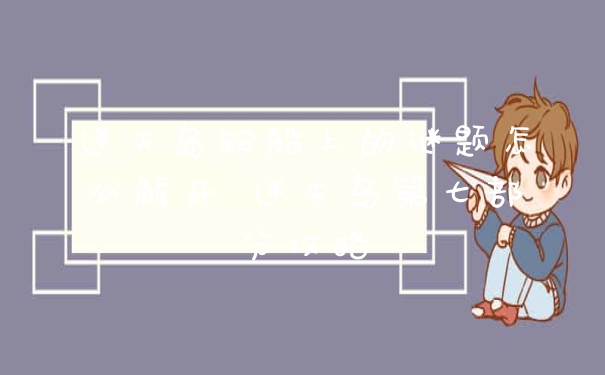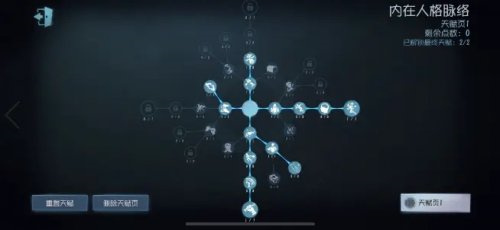查看文件夹里的隐藏文件,可通过“文件夹选项”设置“显示隐藏的文件、文件夹和驱动器”即可。
方法步骤如下:
1、打开需要查看隐藏的文件夹,点击左上角的“组织”,选择“文件夹和搜索选项”。
2、在查看标签页中,找到并选择“显示隐藏的文件、文件夹和驱动器”即可。
3、返回磁盘目录,发现已成功将隐藏的文件显示出来了(文件图标颜色较浅的使隐藏的文件)。
电脑隐藏文件夹怎么找出来
1、进入windows 7系统的C盘界面,点击上方菜单栏中的“工具”选项。
2、然后在出现的下拉菜单中,点击“文件夹选项”。
3、然后进入到查看页面,取消勾选“隐藏受保护的操作系统文件”和选中“显示隐藏的文件、文件夹和驱动器”选项。
4、然后点击确定按钮即可,如图所示。
5、最后就可以找到C盘被隐藏的文件夹,进行打开。
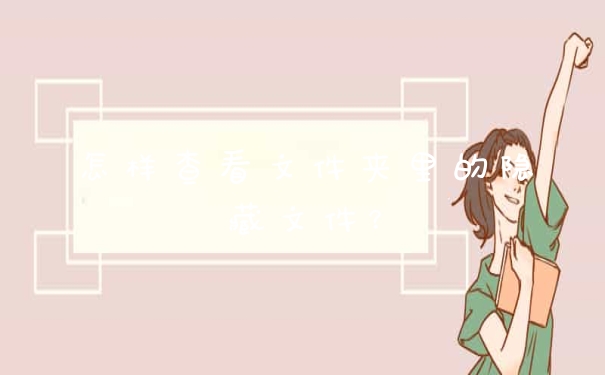
在电脑桌面上,选择【计算机】进入。在“计算机”弹窗中,选择【组织】进入。选择【文件夹和搜索选项】进入。选择【查看】进入。选中【显示隐藏的文件、文件夹和驱动器】,选择【确定】完成,详细步骤:
1、在电脑桌面上,选择【计算机】进入。
2、在“计算机”弹窗中,选择【组织】进入。
3、在“组织”弹出下拉框中,选择【文件夹和搜索选项】进入。
4、在“文件夹选项”弹框中,选择【查看】进入。
5、在“查看”弹出页中,选中【显示隐藏的文件、文件夹和驱动器】,选择【确定】完成。
以上就是关于怎样查看文件夹里的隐藏文件?全部的内容,如果了解更多相关内容,可以关注我们,你们的支持是我们更新的动力!
更多相关资讯
查看文件夹里的隐藏文件,可通过“文件夹选项”设置“显示隐藏的文件、文件夹和驱动器”即可。 方法步骤如下: 1、打开需要查看隐藏的文件夹,点击…
查看详情
查看文件夹里的隐藏文件,可通过“文件夹选项”设置“显示隐藏的文件、文件夹和驱动器”即可。 方法步骤如下: 1、打开需要查看隐藏的文件夹,点击…
查看详情